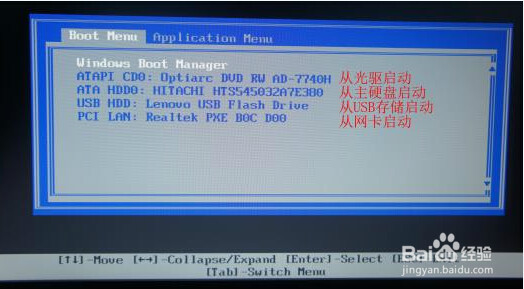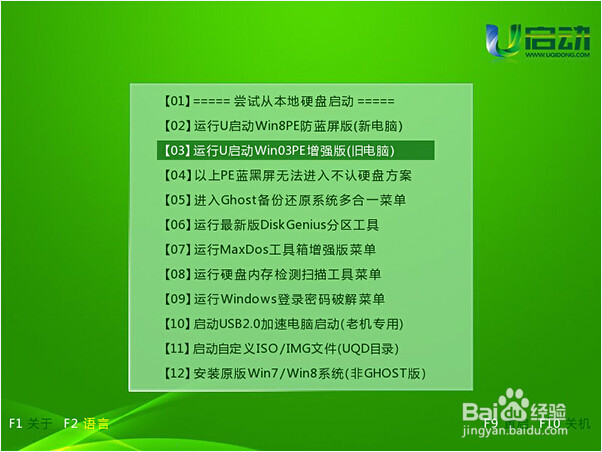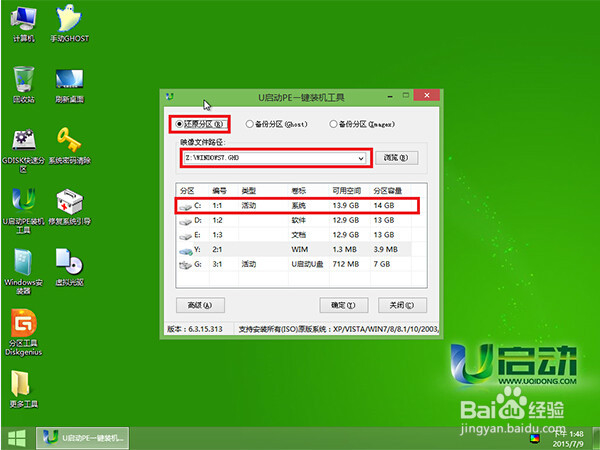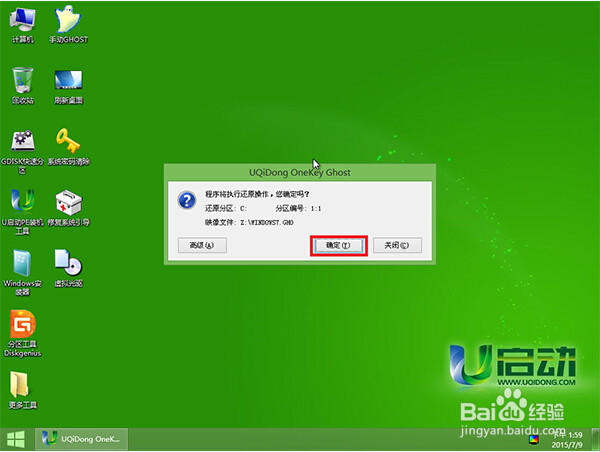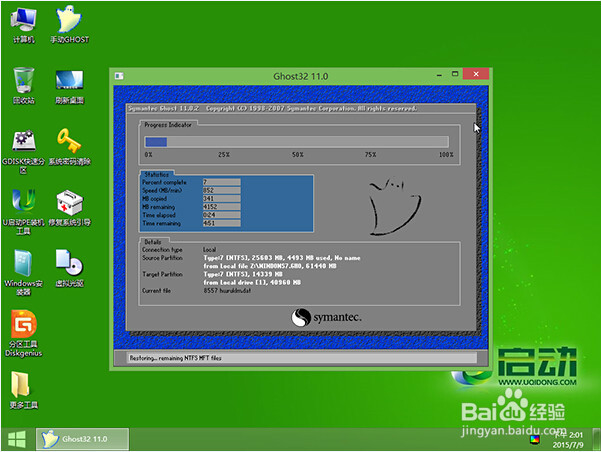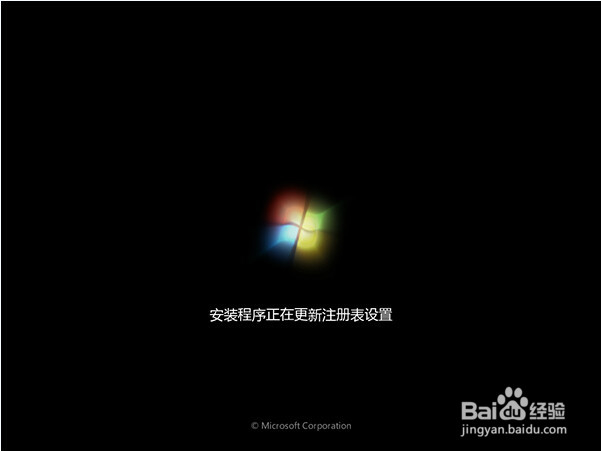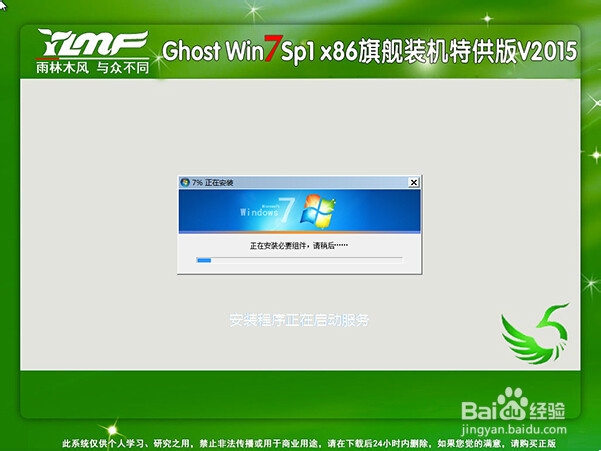如何使用u启动u盘安装雨林木风ghost win7系统
1、将下载好的ghost win7系统镜像文件复制到使用u启动制作好的u盘内,同时訇咀喃谆将u盘插入电脑usb插口,然后重启电脑,在出现开机画面时按下u启快捷键进入到启动项选择界面。
2、在启动项选择界面,使用键盘上的上下方向键将光标移至u盘启动盘选项,如图所示:
3、在u启动主菜单界面,选择【03】运行u启动win03pe增强版项,按回车键继续,如图所示:
4、等待片刻后,将进入到u启动win03pe系统,u启动pe装机工具会自动开启并加载到u盘中准备的雨林木风ghost win7 32位系统,单击选择c盘为系统安装盘,再点击“确定”按钮继续,如图所示:
5、随即会弹出一个询问提示窗口,单击“确定”按钮确认执行操作,如图所示:
6、然后耐心等待雨林木风ghost win7系统释放完成,并自动重启电脑,如图所示:
7、电脑重启后将自动完成后续系统程序安装完成,期间会自动重启电脑,请不要担心,如图所示:
8、系统安装完后,电脑会重启进入到win7系统桌面,如图所示:
声明:本网站引用、摘录或转载内容仅供网站访问者交流或参考,不代表本站立场,如存在版权或非法内容,请联系站长删除,联系邮箱:site.kefu@qq.com。
阅读量:30
阅读量:61
阅读量:52
阅读量:45
阅读量:83